Yahoo a mis à jour son application Flickr pour iPhone hier, et la nouvelle application bénéficie d'une mise en page entièrement nouvelle, en grande partie grâce à l'acquisition par GhostBird Software (fabricant de KitCam) en juin. L'application propose une nouvelle collection de filtres, que vous pouvez maintenant appliquer avant de prendre une photo. Et après avoir pris une photo, vous pouvez personnaliser l'apparence du filtre que vous avez choisi et en améliorer l'apparence à l'aide de nombreux outils d'édition.
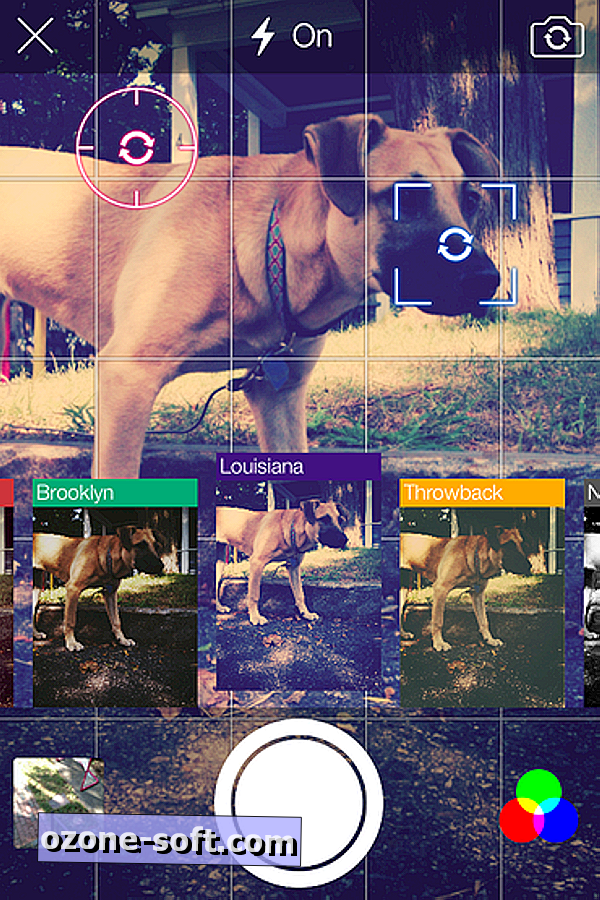
Passons en revue les nouveaux filtres, auxquels vous pouvez maintenant accéder en mode caméra lorsque vous alignez votre photo. Si vous n'aimez pas le résultat, ne vous inquiétez pas: vous pouvez passer à une autre photo après avoir pris la photo ou ne plus filtrer. En mode caméra, appuyez sur le bouton de filtre situé dans le coin inférieur droit pour afficher les options de filtre, qui sont des miniatures assez importantes en ce qui concerne les miniatures de filtre. Une fois que vous avez parcouru les options (il y a 14 filtres en tout), vous pouvez appuyer à nouveau sur le bouton Filtre pour masquer les miniatures du filtre afin de terminer l’alignement de votre tir.
Le mode Appareil photo vous permet également de zoomer, de verrouiller la mise au point et les points d'exposition et d'utiliser des lignes de quadrillage pour composer votre photo. Effectuez un balayage latéral pour parcourir la collection de motifs de grille. Pincez pour appeler le curseur à utiliser pour définir votre niveau de zoom. Enfin, appuyez avec deux doigts pour faire apparaître les points de mise au point et d’exposition, que vous pouvez ensuite faire glisser pour vous déplacer.
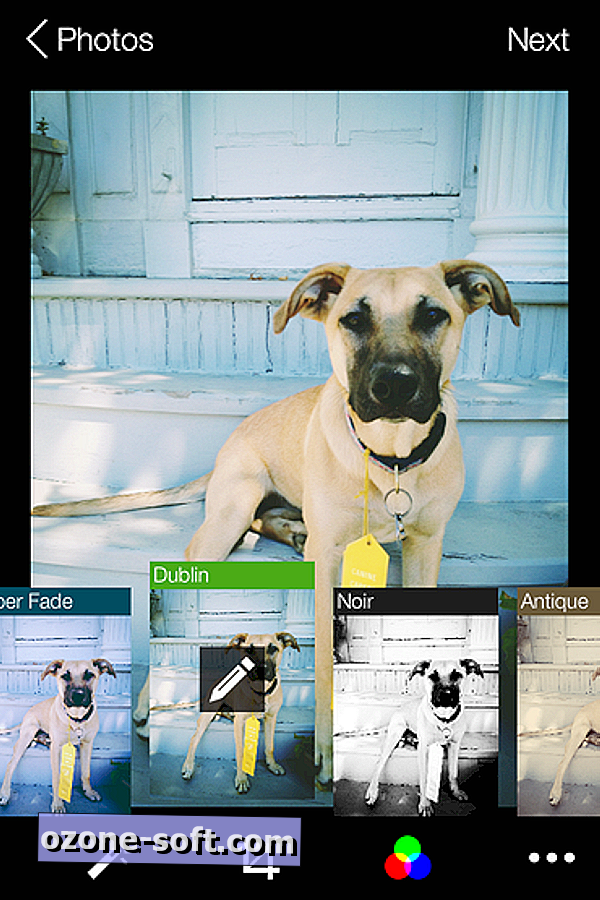
Après avoir pris une photo ou sélectionné une photo sur votre iPhone, vous pouvez accéder aux options de personnalisation de tous les filtres. Eh bien, tous sauf ColorVibe, dont le look ne pouvait pas être modifié. Pour la plupart des filtres, vous pouvez pincer pour ajuster l'intensité de l'effet. Deux filtres - Throwback et Lomo - nécessitent que vous tourniez avec deux doigts au lieu de pincer pour personnaliser leur look. En outre, vous pouvez appuyer sur l'icône en forme de crayon sur le filtre que vous prévisualisez pour accéder à des effets supplémentaires: vignette, inclinaison-décalage, éclaté et usé. L'outil éclaté s'apparente à de légères fuites et l'outil usé ajoute de la texture. Avec chaque effet ajouté, vous pouvez pincer ou tordre pour modifier son apparence.
Histoires connexes
- Créer et partager des albums de photos de groupe avec Cluster
- Modifier, filtrer les photos avec Afterlight pour iOS
- Utilisez Landcam avant Instagram
En plus des filtres en direct et personnalisables, de nombreux outils d’édition sont à votre disposition. En mode édition, il y a deux boutons à côté du bouton de filtre en bas de l'écran. L’un est un bouton d’actualisation, tandis que l’autre vous permet de recadrer, de redresser, de faire pivoter et d’inverser votre photo. Appuyez sur le bouton à trois points à droite pour accéder à quatre autres boutons d'édition permettant de régler la luminosité, le contraste, la saturation, l'exposition, la balance des blancs, la balance des couleurs, les niveaux de couleur et la netteté.
Que pensez-vous de la nouvelle application iPhone Flickr? Cela apporte-t-il quelque chose qui pourrait vous faire perdre Instagram ou au moins l'utiliser avec le champion actuel du partage de photos? Faites connaître vos pensées dans les commentaires ci-dessous.













Laissez Vos Commentaires